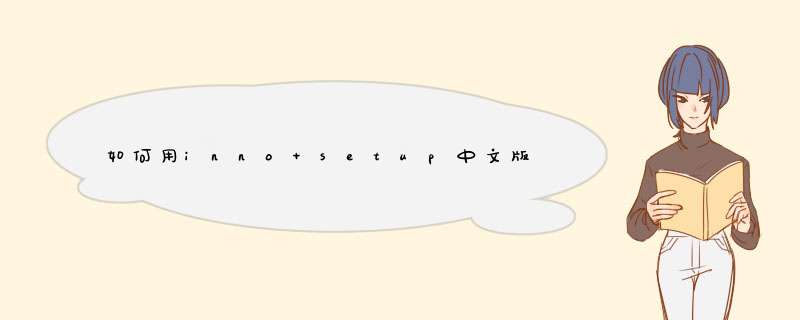
可以讲2小时,简单点的话 如下
新建啥的不用说吧,直接说代码
[setup]
AppName=Test //不重要 随便取
AppVerName=TEST //不重要 随便取
DefaultDirName="E:\TEST" //一般 解压到哪 随便取
AppVersion=10 //不重要 照抄
[files]
Source: "F:\desktop\ipmsgexe"; //最重要的 你的压缩包的位置和名字
这样的文章多得去了
1:新建安装部署项目
打开vs,点击新建项目,选择:其他项目类型->安装与部署->安装向导(安装项目也一样),然后点击确定(详细见下图)
2:安装向导
关闭后打开安装向导,点击下一步,或者直接点击完成
如下图:
3:开始制作
安装向导完成后即可进入项目文件夹:
双击"应用程序文件夹"在右边的空白处右击,选择添加->文件,将你的做的应用程序的可执行文件和相应的类库和组件添加进来
然后右击你的可执行文件,创建快捷方式,然后把快捷方式分别剪切或复制到左边的"用户的'程序'菜单"和"用户桌面"中
这样安装程序安装安装完成后会在
"开始->所有程序"和"桌面"上生成程序的快捷方式
然后右击左边的"应用程序文件夹"打开属性对话框:
将属性中的"defaultlocation"的路径中的"[manufacturer]"去掉,
不然的话做好的安装程序默认安装目录会是"c:\programm
file\你的用户名\安装解决方案名称";
修改后如图:
然后打开解决方案管理器,右击你的解决方案名称,选择属性:
在打开的属性页中,选择"系统必备",
在打开的系统必备页中,选中如下中的选择项,这个很重要!!!!!1!!!!!
选上以后,在生成的安装文件包中包含netframework组件(这个选项默认是没有选中的)
好了,这样就完成99%了,然后点击"生成->生成解决方案",哈,生成成功!
4:制作完成
现在打开解决方案文件夹下的debug文件夹,就可以看到生成的安装文件了
有很多安装程序制作工具。常见的:InstallShield,INNO,EasySetup。windows installer
Visual Studio 从2005开始内置了 windows installer 的版本。新建工程里就有安装项目
把下面的代码复制到VB的窗体里面就可以了 Private Sub Form_Load() MeHide Shell "setupexe" '如果你的电脑慢的话这里还要加个延时等待setupexe启动 SendKeys "%{N}" SendKeys "%{N}" SendKeys "%{N}" SendKeys "%{N}" End Sub '在VB里Shift用+,Ctrl用^,Alt用%,要使用组合键如Alt+O就用"%{O}"编译成exe文件后要和安装的程序放到同一个目录,要不然会找不到文件 把我的程序和安装程放到一起,双击我的程序就可以自己装了,不要人了当然不同的安装程序要编的自动安装程序也不同,这就需要你根据实际用修改这个程序了
希望采纳
以上就是关于如何用inno setup中文版制作安装程序全部的内容,包括:如何用inno setup中文版制作安装程序、如何将c#应用程序建立成setup.exe、setup安装文件和exe安装文件怎么制作等相关内容解答,如果想了解更多相关内容,可以关注我们,你们的支持是我们更新的动力!
欢迎分享,转载请注明来源:内存溢出

 微信扫一扫
微信扫一扫
 支付宝扫一扫
支付宝扫一扫
评论列表(0条)